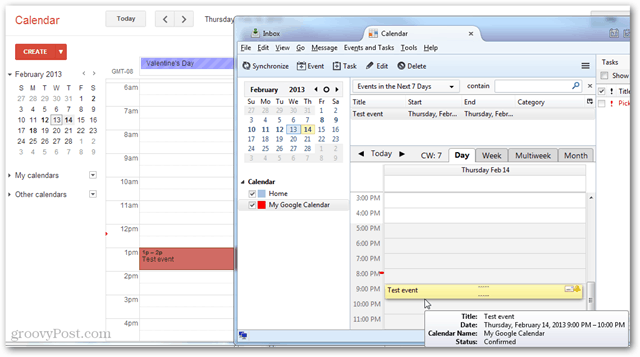Kaip sinchronizuoti „Google“ kalendorių su „Thunderbird“ su žaibais
"Google" Kalendorius Teminiai Griaustinis Sinchronizuoti / / March 17, 2020
„Google“ kalendorius naudingas sinchronizuojant susitikimus ir įvykius. „Mozilla Thunderbird“ su „Lightning Calendar“ yra puiki „Outlook“ alternatyva. Štai kaip nustatyti sinchronizavimą tarp jų.
Anksčiau šią savaitę apžvelgėme koks nuostabus „Thunderbird“ „Žaibo kalendoriaus“ priedas. Tačiau viena su tuo susijusių problemų yra ta, kad pagal numatytuosius nustatymus joje yra tik lokaliai saugomas kalendorius. Jei naudojate „Google“ kalendorių visuose savo įrenginiuose, „Lightning“ su juo sinchronizuojasi nepriekaištingai. Vis dėlto sąranka nėra labai intuityvi, todėl pateikiame išsamų vadovą, kaip ją tinkamai nustatyti.
Sinchronizuokite „Thunderbird“ su „Google“ kalendoriumi
Atidarykite „Google“ kalendorių naudodamiesi savo mėgstama naršykle, atidarykite meniu „Nustatymai“, spustelėdami krumpliaračio piktogramą puslapio viršuje, dešinėje.
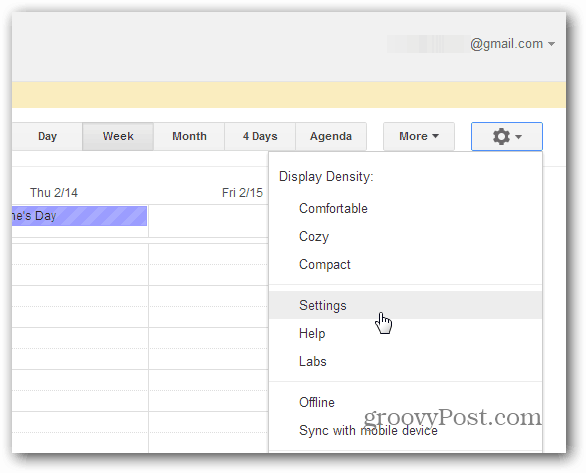
Spustelėkite skirtuką Kalendoriai, tada spustelėkite kalendorių, kurį norite naudoti sinchronizavimui.
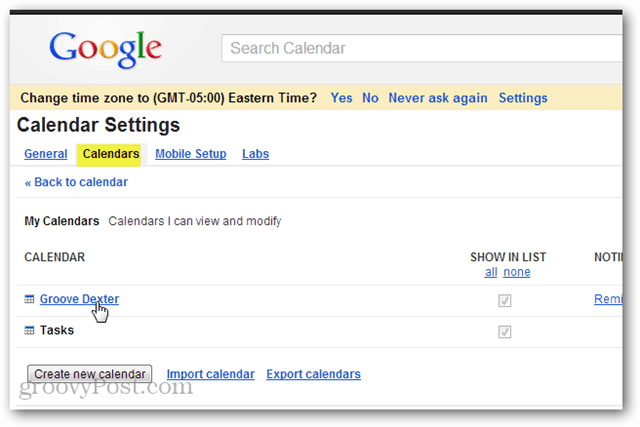
Slinkite žemyn kalendoriaus nustatymų puslapyje ir raskite tikslų kalendoriaus ID. Jei tai numatytasis kalendorius, ID greičiausiai bus jūsų „Gmail“ adresas.
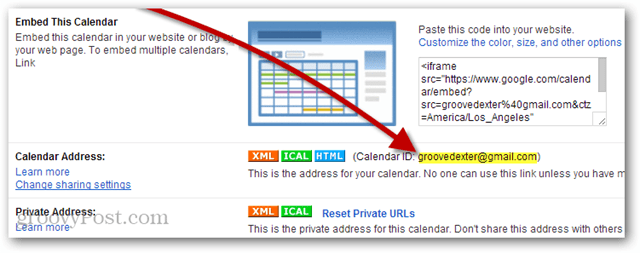
Dabar atidarykite „Thunderbird“ ir spustelėkite File >> New >> Kalėndar.
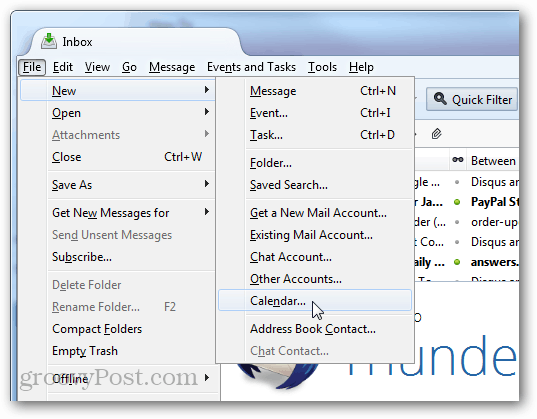
Pasirodžiusiame iššokančiajame meniu yra du kulkos pasirinkimai. Spustelėkite „Tinkle“ ir tada Next.
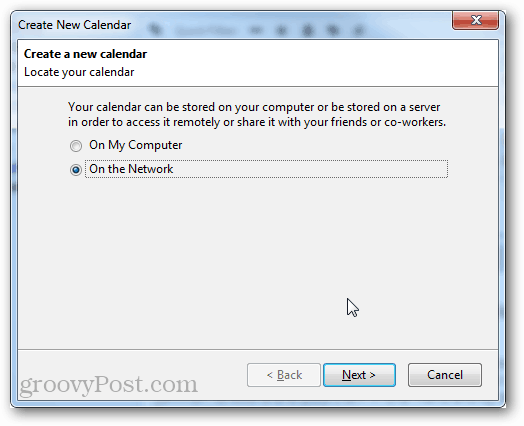
Norėdami pasirinkti formatą, pasirinkite „CalDAV“ ir įveskite šį URL, išskyrus tai, kad „YOURCALENDARID“ pakeisite savo kalendoriaus ID.
- https://www.google.com/calendar/dav/YOURCALENDARID/events
Baigę rašyti, spustelėkite Next.
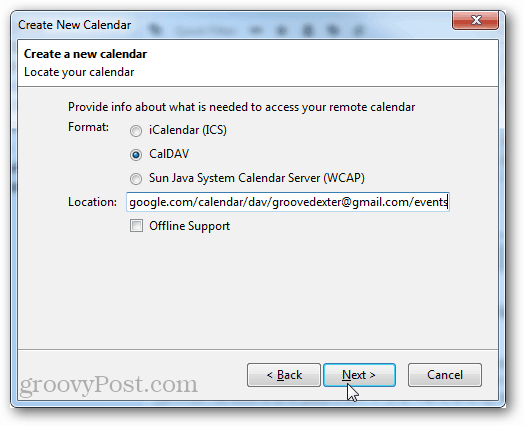
Įveskite kalendoriaus pavadinimą ir pasirinkite jo piktogramos spalvą. Taip pat galite nustatyti, kurią el. Pašto paskyrą kalendorius naudos kvietimams ir kitai korespondencijai. Spustelėkite Next.
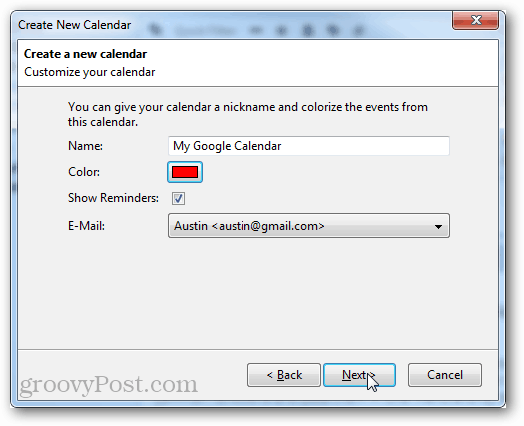
Įveskite „Google“ kredencialus, susietus su sąskaita, kuriai priklauso „Google“ kalendorius.
Pastaba: Jei naudojate 2 žingsnių autentifikavimas, jums reikės įeiti įgaliotas programos slaptažodis vietoj tikrojo slaptažodžio.
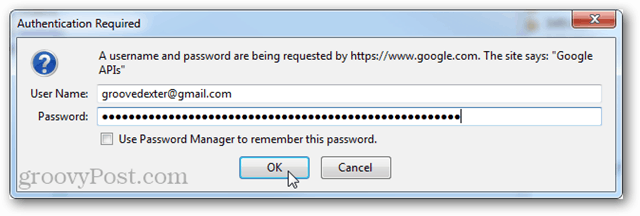
Spustelėkite Baigti ir viskas.
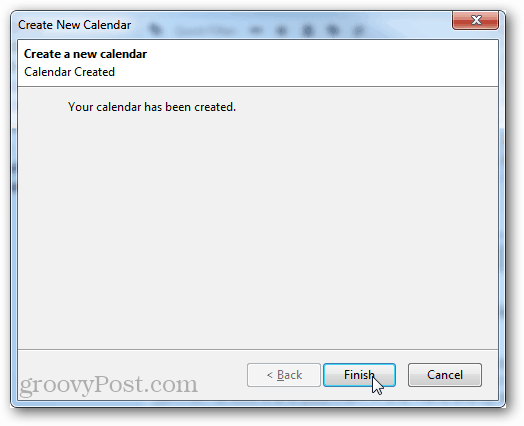
Dabar „Google“ kalendorius sinchronizuojamas su „Mozilla Thunderbird“ su „Lightning Calendar“ priedu.